Dopo l’unboxing dell’arduino nano every di cui hai letto in questo articolo è il momento di preparare l’ambiente per eseguire il primo upload di uno sketch.
Iniziamo dal link ufficiale “getting started” in cui trovi tutte le informazioni che ti servono per installare l’engine per la gestione della scheda.
Ti racconto i passi che ho eseguito io per installare l’arduino nano every nel mio IDE ed eseguire il primo upload .. ovviamente del Blink .. modificato.
Arduino Nano Every aggiungi l’engine per la nuova scheda
Il primo passo, anche se l’arduino nano every non ti è ancora arrivata, è procedere a selezionare nell’IDE ( io ho usato la vesiorn 1.8.9 per Mac Os X ) il Gestore delle schede ( o Board Manager ):
nella schermata di ricerca inserisci “nano every” come tipologia di scheda:
troverai l’engine MegaAVR Boards che contempla la nuova arduino nano every, clicca quindi su “Installa” e attendi che il gestore dell’IDE esegua il download e l’installazione:
al termine avrai una situazione simile:
in cui l’ultimo motore per la board selezionata è presente nel tuo IDE.
Seleziona la scheda corretta
Come sei abituato a fare per tutte le schede che programmi con la IDE, anche per questa, devi selezionare la board corretta:
dal menu Strumenti -> Scheda seleziona Arduino Nano Every, ti comparirà un ulteriore voce di menu prima della “Porta”, in cui selezioni il microcontrollore su cui la scheda è basata: ATMEGA4809.
Puoi quindi selezionare la porta:
e quindi proceded al primo UpLoad.
Primo Upload su Nano Every
Per il primo upload ho scelto di utilizzare il classico Blink:
void setup() {
pinMode(LED_BUILTIN, OUTPUT);
}
void loop() {
digitalWrite(LED_BUILTIN, HIGH);
delay(200);
digitalWrite(LED_BUILTIN, LOW);
delay(200);
}
in cui, ti consiglio di modificare, come hai visto, il delaty time abbassandolo a 200ms.
Il motivo per cui esegui questa semplice modifica è semplice: lo sketch di esempio che Arduino carica sulle Board al termine della produzione è il Blink classico.
Se tu lasciassi invariati i valori di delay non potresti comprendere se l’upload è andato a buon fine, non variando la frequenza del lampeggio.
Impostando un delay a 200ms invece noterai evidentemente la variazione del lampeggio dopo l’upload.
Errore in fase di upload
in fase di upload del blink su arduino nano every ho ricevuto il seguente errore:
“avrdude: jtagmkII_initialize(): Cannot locate “flash” and “boot” memories in description”
ed ho eseguito qualche ricerca sul sito ufficiale, trovando nel forum il seguente link in cui è descritto come un warning visibile se, come me, hai abilitato l’output verbose ( dettagliato ) nelle preferenze dell’IDE.
Lo sketch risulta comunque correttamente trasferito alla scheda.
Infatti vedrai il led di default presente sulla scheda lampeggiare alla velocità impostata.


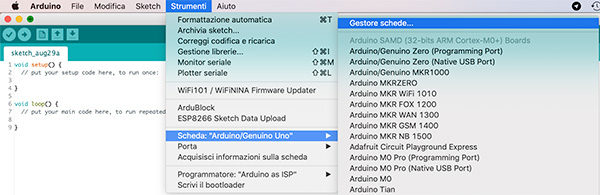
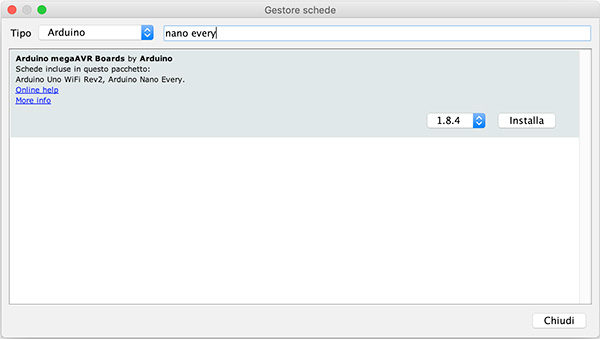
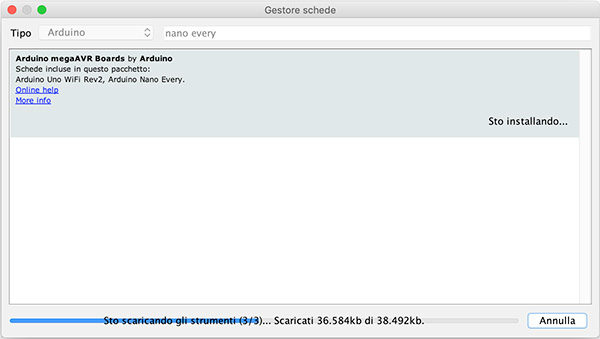
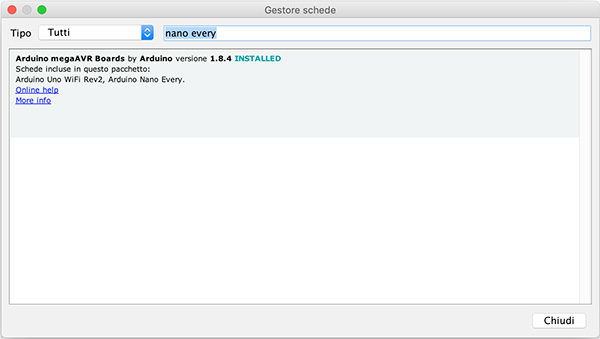
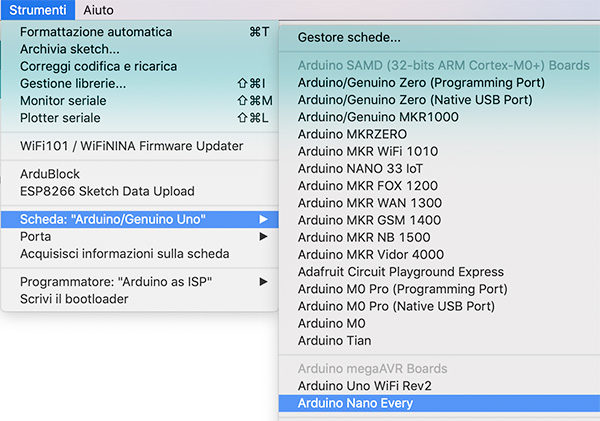
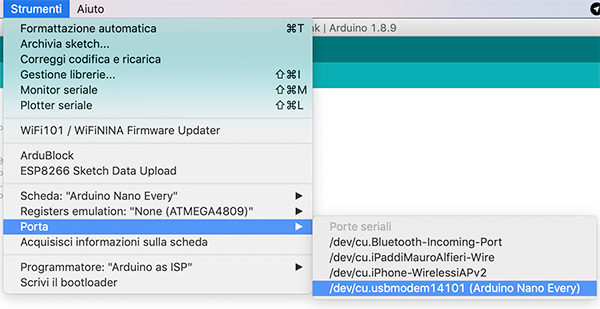



 Il blog mauroalfieri.it ed i suoi contenuti sono distribuiti con Licenza
Il blog mauroalfieri.it ed i suoi contenuti sono distribuiti con Licenza